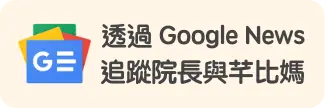用電腦側錄 Clubhouse 的 Talk
先說明 Clubhouse 錄音為自己存檔複習用,請不要分享出去喔
我的設備是
- MacBook Pro 版本 Big Sur 11.2.1
- iPhone 8 Plus 版本 13.6.1
- GarageBand 版本 10.4.2
把 iPhone 手機用 USB 線接上 Mac 電腦
開啟音訊與 MIDI 設定
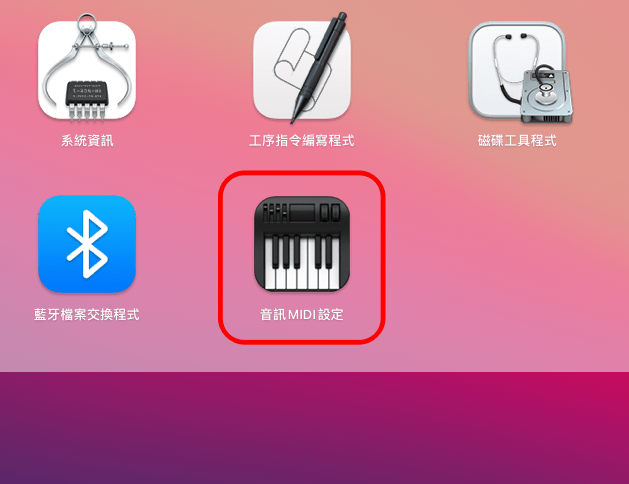
右邊會出現你的 iPhone ,點擊下面的啟用就可以把 iPhone 的聲音轉到電腦上
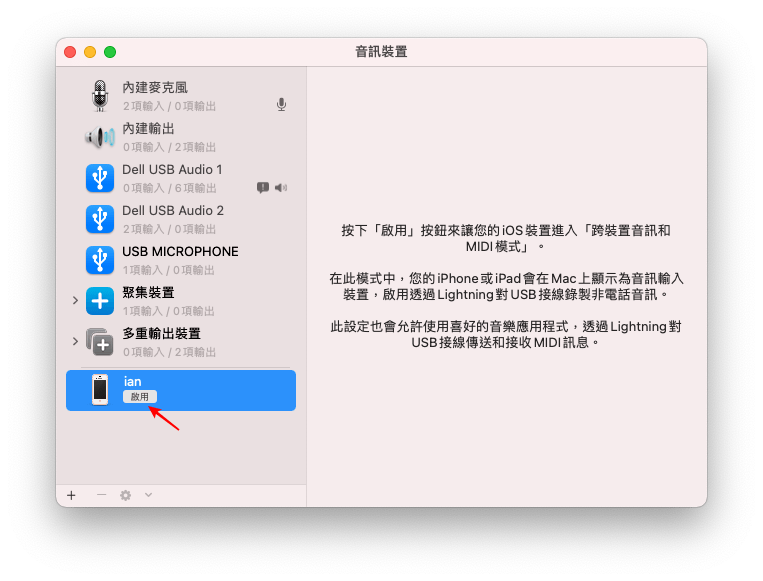
開啟 GarageBand 內的偏好設定
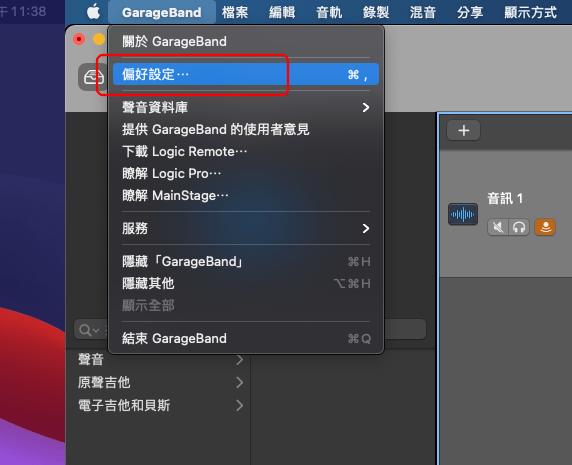
在音訊/MIDI → 裝置 → 輸入裝置改為 iPhone
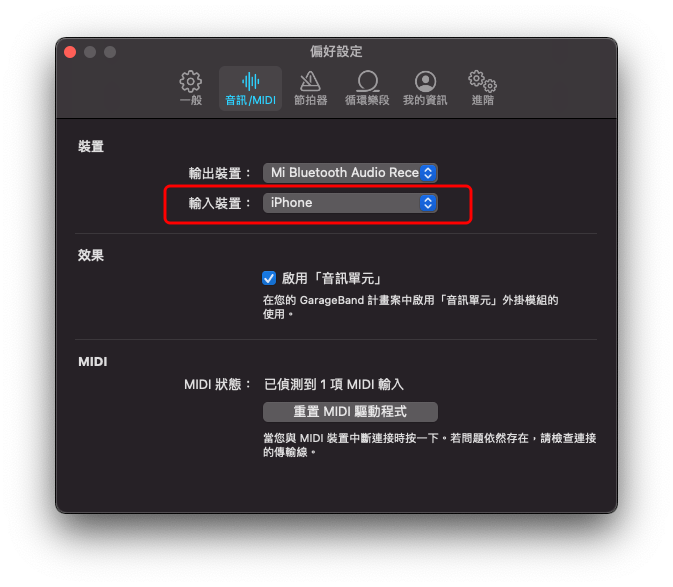
接著回到 GarageBand ,點選上面的音訊 1,再修改下面的錄音設定
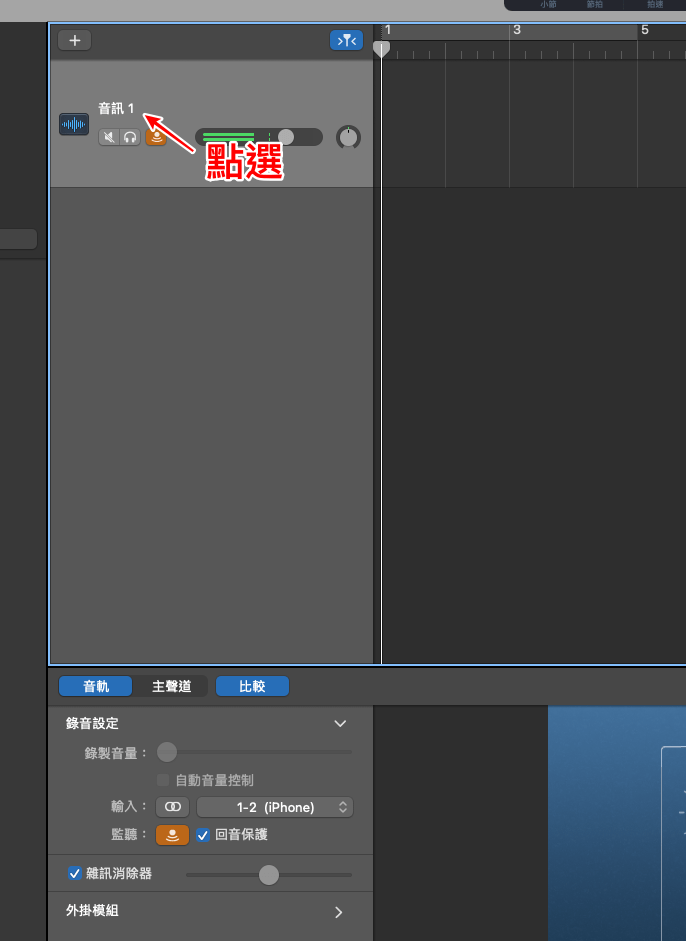
錄音設定這邊調整輸入,改成雙聲道,下拉選單選 1-2 (iPhone),同時可以開啟輸入監聽這樣就可以邊錄邊聽
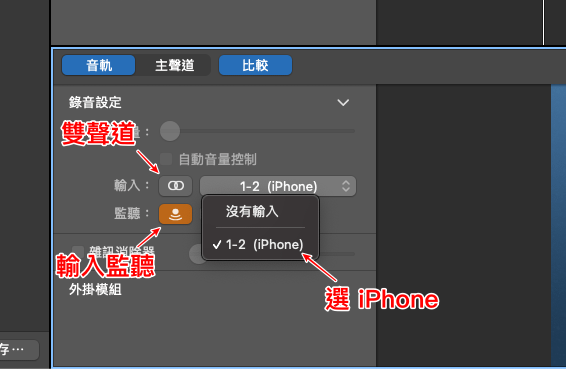
這時就可以按上面的錄音就可以開始錄了

錄完在分享 → 輸出歌曲到磁碟就可以把錄音存成 mp3 了
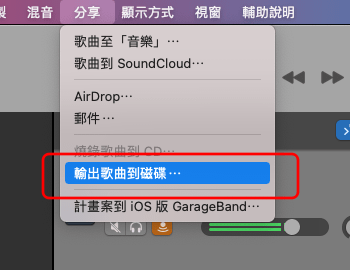
最後再說明側錄 Clubhouse Talk 為自己存檔複習用,請不要分享出去喔